Практическое пособие Санкт-Петербург 200x удк 621. 38 Б
| Вид материала | Документы |
- Учебное пособие Санкт-Петербург 2011 удк 621. 38. 049. 77(075) Поляков, 643.33kb.
- Учебное пособие Санкт-Петербург 2005 удк 662. 61. 9: 621. 892: 663. 63 Ббк г214(я7), 546.15kb.
- Учебное пособие Санкт-Петербург 2008 удк 621. 315. 2 Привалов игорь николаевич, кандидат, 1362.12kb.
- Учебное пособие санкт Петербург 2010 удк 001. 8 Ббк, 1217.72kb.
- Учебное пособие Санкт-Петербург 2009 удк 802., 485.15kb.
- Практическое пособие Москва удк 159. 98 Ббк 88. 5 К89, 4383.9kb.
- Учебное пособие санкт-Петербург 2008 удк 621. 865. 8 Гатчин Ю. А., Симоненко, 1485.16kb.
- Учебное пособие Санкт-Петербург 2004 удк рецензент: доцент кафедры экономики и управления, 1396.44kb.
- Решение инженерных задач в системе matlab практическое пособие по курсу "Информатика", 407.62kb.
- Учебное пособие Санкт- петербург 2010 удк 778. 5 Нестерова Е. И, Кулаков А. К., Луговой, 708kb.
Режим редактирования сегмента
Сегмент состоит из трех областей: две конечных и центральный. Выбор центральной области выбирает весь сегмент. Переместить сегмент можно, выбрав центральную область. Выбор конечного сегмента позволяет изменить длину, направление сегмента и угол вершины.
При перемещении сегментов создаются углы в соответствии с установками ручной разводки и поддерживаются принятые шаблоны разводки. Углы должны быть равны 90о или 135о. В редких случаях могут создаваться острые, если это полезный промежуточный этап к выполнению конечной цели разводки.
Можно так же копировать дорожки, что может быть полезным при разводке некоторых плат, содержащих повторяющиеся цепи.
Сегмент перемещается только тогда, когда курсор находится в пределах «рассмотрения выбора» (picking distance) доступной области платы для перемещения дорожки. Если двигать курсор поверх дорожки с разрешенным потенциалом, то сегмент переместится в это место. Используя этот метод можно избежать создания промежуточных контактных площадок и переходных отверстий. Примеры редактирования сегментов приведены на рис. 69.
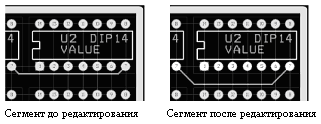
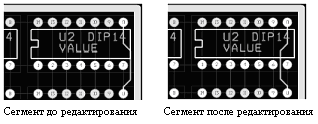
Рис. 69. Примеры редактирования сегмента
Выбор конца сегмента добавляет вершину (угол) в точке выбора (рис. 70).
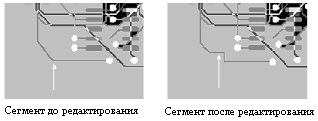
Рис. 70. Пример добавления вершины
Команды интерактивной разводки
Область Online DRC (правила проверки схемы design rule check) автоматически активируется при выборе кнопки интерактивной разводки (
 shove track или
shove track или  auto path route). Наконец, внутри области DRC можно использовать только команды интерактивной разводки соединений.
auto path route). Наконец, внутри области DRC можно использовать только команды интерактивной разводки соединений. Режим расталкивания дорожек ( Shove track mode) рассматривается как интерактивная разводка, потому что пользователь взаимодействует со свойством автоматической расталкивающей способностью во время разводки дорожки. Режим Auto path route рассматривается как интерактивная разводка, потому что пользователь взаимодействует с автотрассировщиком, который поддерживает размещение дорожек и переходных отверстий (если в диалоговом окне Route Settings выбрана опция Suggest Vias).
Режим расталкивания дорожек
В режиме shove track mode при разводке происходит расталкивание других дорожек на пути разводимой дорожки. В этом режиме можно выбирать индивидуальное соединение и разводить его полуавтоматически, используя раздвигающую способность режима разводки, вручную разводить критические дорожки и редактировать дорожки и углы (вершины).
Для того чтобы установить параметры разводки для режима расталкивания (shove track), необходимо:
- Выбрать команду Options>Route Settings. Откроется диалоговое окно Route Settings (рис. 68).
- На панели Shove Track Mode (режим разводки с расталкиванием ранее разведенных цепей), затем выбрать одну из описанных ниже опций, затем нажать кнопку OK.
Этот режим имеет три уровня применяемой силы:
Low Power (низкая мощность) – в этом режиме можно только слегка раздвигать существующие дорожки на пути разводимой дорожки.
Medium Power (средняя мощность) – в этом режиме можно толкать компоненты (такие как контактные площадки) и раздвигать окружающие дорожки на пути разводимой дорожки.
High Power (высокая мощность) - в этом режиме можно разрывать, переразводить и раздвигать окружающие трассы.
Для того чтобы использовать режим расталкивания (shove track), необходимо:
- На панели инструментов выбрать кнопку
 (shove track).
(shove track).
- Задать размер области DRC.
- Выбрать соединение левой клавишей мыши. Соединение прикрепляется к курсору.
- Двигая курсором, нарисовать на плате дорожку.
- Нажать кнопку Spacebar и щелкнуть левой клавишей мыши для того, чтобы создать на дорожке вершину (угол).
- После того, как передвинут последний сегмент соединения, из всплывающего меню выбрать кнопку Finish. Дорожка автоматически присоединиться к центру вывода. Признаком окончание разводки цепи является то, что курсор примет свой прежний вид, а соединение (ratsnest) открепится от курсора.
В режиме расталкивания дорожек (shove track) автоматически не показывается, где необходимо установить переходное отверстие. Для того чтобы изменить слой во время разводки дорожки, надо нажать клавишу, соответствующую номеру слоя (например, чтобы изменить нижний слой надо нажать клавишу 2). Трассировщик очищает путь дорожке около переходного отверстия, если щелкнуть левой клавишей мыши, чтобы присоединить первый сегмент на новом слое.
Режим авторазводки компонентов
В режиме авторазводки (auto path route mode) трассировщик показывает возможные варианты прокладки дорожки, при выборе ratsnest или контакта (вывода). При перемещении курсора предлагаемая трасса меняет положение. Если щелкнуть левой клавишей мыши, то дорожка разместится в предлагаемом месте, используя расталкивающую силу трассировщика, расчищая таки образом перекрывающиеся дорожки.
Режим автотрассировки можно использовать только тогда, когда активизирована кнопка
 (online DRC).
(online DRC). Если в режиме авторазводки установить переключатель Suggest Vias в диалоговом окне Route Settings (выбрав команду Options>Route Settings), то будут отображаться места потенциальных переходных отверстий. Эти переходные отверстия будут удалены, если они не нужны на окончательной версии дорожки. Если переключатель Suggest Vias не установлен, то размещать переходные отверстия нужно самостоятельно.
Для того чтобы установить интерактивный режим (interactive autorouting) для режима auto path route mode, необходимо:
- Выбрать команду Options>Route Settings. Откроется диалоговое окно Route Settings (рис. 68).
- Выбрать переключатель Auto Path Route Mode.
- На панели Interactive Auto Rout Setting установить один из описанных ниже флажков, затем нажать кнопку OK.
Allow Off-Grid Routing Эта опция позволяет отображать возможные пути трассировки, не обращая внимания на сетку разводки. Выбор это опции позволяет заканчивать дорожки под любым углом.
Shove Components Эта опция позволяет раздвигать компоненты как трассы. То есть, если размещается вершина с помощью левой клавиши мыши или клавиши Spicebar, то любые мешающие компоненты отходят от этой вершины, если они не блокированы в данном месте.
Если дважды щелкнуть по соединению, то дорожка будет разведена автоматически.
Maximize 135 Corners Эта опция позволяет разводить дорожки с углами 135° или 90°. Если эта опция не выбрана, то будут создаваться углы только под 90°.
Создание дубликата соединения
При разводке имеется возможность ввести дубликат соединения от вывода, вершины или угла. Дубликат соединения – лишняя цепь, или две дорожки, которые соединяют те же самые контактные площадки с обоих концов. Используя эту способность, можно вставить ограждающий круг соединений для защиты, удовлетворить специфические требования разводки или расщепления цепи.
Для того чтобы создать дубликат соединения, надо развести между двумя контактными площадками первую ratsnest. Затем на панели инструментов выбрать кнопку
 соединение (connection), чтобы разместить вторую ratsnest между двумя контактными площадками (pads), и затем развести вторую ratsnest.
соединение (connection), чтобы разместить вторую ratsnest между двумя контактными площадками (pads), и затем развести вторую ratsnest.Для того чтобы создать дубликат соединения, необходимо:
- На панели инструментов выбрать кнопку
 (zoom in), затем выбрать область вывода, чтобы увеличить ее на экране.
(zoom in), затем выбрать область вывода, чтобы увеличить ее на экране.
- Выбрать одну из кнопок разводки.
- Создать дорожку между двумя контактными площадками, используя существующее соединение.
- Щелкнуть правой клавишей мыши и из всплывающего меню выбрать строку Lock.
- На панели инструментов выбрать кнопку
 (Connection).
(Connection).
- Создать новое соединение между двумя выводами компонентов.
- Щелкнуть правой клавишей мыши и из всплывающего меню выбрать строку End Command.
- На панели инструментов выбрать одну из кнопок разводки.
- Создать дорожку между двумя выводами, используя.
- Щелкнуть правой клавишей мыши и из всплывающего меню выбрать строку Lock.
5.7. Оптимизация разводки с помощью команд ручной
Существует несколько команд из меню Edit и всплывающего меню, которые помогают развести плату. Эти команды описываются ниже.
